MP3
- 1.Converter outros formatos para MP3 +
-
- 1.1 Conversor de VOB para MP3
- 1.2 Converter WMA para MP3
- 1.3 Converter iTunes para MP3
- 1.4 15 Conversores WAV para MP3
- 1.5 Converter MP4 para MP3
- 1.6 Converter M4A para MP3
- 1.7 Maneiras de Converter WAV para MP3
- 1.8 Top Conversores de Dailymotion para MP3
- 1.9 Conversores de FLAC para MP3
- 1.12 Conversores de Vimeo para MP3
- 1.13 converter vídeos online em 4K para MP3
- 1.14 Top Conversores de Dailymotion para MP3
- 2.Converter MP3 para outros formatos+
- 3. Dicas sobre Mp3+
Top 3 Maneiras de Remover Vocais de MP3
Por Santos • 2025-10-23 18:44:52 • Soluções comprovadas
O processo de remover a voz de uma música não é fácil se você não usar o software correto. Você precisará de um aplicativo com o qual possa eliminar a voz de um arquivo MP3 facilmente e quase sem afetar a qualidade da música. Então você pode usar a peça instrumental para praticar Karaokê, por exemplo. Queremos fornecer a você excelentes informações sobre como remover vocais do MP3 em etapas fáceis e recomendar vários softwares para obter resultados muito bons sem gastar dinheiro.
- Part 1. Mutar a Voz da Música com o Wondershare UniConverter
- Part 2. Parte 2. Remover os Vocais de um Arquivo MP3 com o Audacity (Grátis)
- Parte 3. 3 Freewares para Separar Faixas em Uma Música
Part 1. Mutar a Voz da Música com o Wondershare UniConverter
Se falamos de um bom software, queremos recomendar o Wondershare UniConverter . É um conversor de vídeo onipotente que não só converte mais de 1000 formatos de vídeo/áudio, como também baixa MP3/playlist e remove os vocais do MP3.
 Wondershare UniConverter - Melhor conversor de vídeo HD 1080P
Wondershare UniConverter - Melhor conversor de vídeo HD 1080P
-
Edite MOV e outros mais de 1000 formatos de vídeo com visualização em tempo real no Windows / Mac
-
Recursos de edição, incluindo cortar, cortar, girar, adicionar marcas d'água, aplicar efeitos, editar legendas, etc.
-
Altere a resolução do vídeo, a taxa de quadros, a taxa de bits e os formatos para que o vídeo possa ser reproduzido melhor em diferentes dispositivos
-
Caixa de ferramentas com funções adicionais, como Video Compressor, Screen Recorder, GIF Maker, Fix Media Metadata, etc.
-
SO compatível: Windows 10/8/7/2003 / Vista / XP, Mac OS 10.15 (Catalina), 10.14, 10.13, 10.12, 10.11, 10.10, 10.9, 10.8, 10.7, 10.6
Agora siga os passos abaixo para aprender como remover voz de músicas com o Wondershare UniConverter .
Passo 1: Importe o Arquivo MP3 para Edição
Após o registro, você pode acessar todas as funções do Wondershare UniConverter , lançando-o. Para começar, clique na opção Convert e clique em + Add Files em Converting, em seguida, selecione o arquivo de áudio que você deseja remover a voz do seu PC local e clique em Open para prosseguir.
![]()
Passo 2: Ajuste o Volume do MP3 para 0
Clique no ícone de edição abaixo da miniatura de áudio (tanto o do meio quanto o da direita funcionarão). Selecione a categoria de Audio e ajuste o volume para 0, clique em OK para confirmar.
![]()
Passo 3: Remover o Vocal do MP3
Clique em Convert na parte inferior direita para iniciar a remoção de MP3. Quando o processo de conversão terminar, você pode verificar os arquivos MP3 convertidos (sem vocal) na guia Converted.
![]()
Parte 2. Remover os Vocais de um Arquivo MP3 com o Audacity (Grátis)
O Audacity é um software gratuito que ganhou grande popularidade entre aqueles que gostam de trabalhar e experimentar música e se destaca na remoção de vocais do MP3. É também um excelente gravador de áudio multifaixa e um fantástico editor rodando em múltiplas plataformas. Vamos continuar para ver o tutorial passo a passo sobre como remover vocais do MP3 com o Audacity.
Passo 1: Baixe o Audacity para o seu computador e inicie-o, depois continue para arrastar a música que deseja. Uma vez feito, o seu software/arquivo será parecido com a imagem abaixo, para que possamos começar a remover a voz das músicas.

Passo 2: Vá para o lado esquerdo da música e clique na seta suspensa ao lado do nome para abrir a lista de opções, selecione Split Stereo Track. Em seguida, prossiga para clicar duas vezes na parte azul (faixa inferior) e você verá como ela fica mais escura. Agora vamos remover os vocais do MP3.

Step 3. Clique na aba Effects e selecione Invert e a trilha será invertida. Agora vá para a seta suspensa ao lado do nome da música e selecione Mono. É necessário que você faça isso com ambas as faixas, para que o sinal de áudio caia em um único canal.

Passo 4: Reproduza o arquivo e verifique a música que removemos a voz. Em seguida, vá para File > Export e nomeie o arquivo para salvar e clique em OK para prosseguir. Agora você sabe dividir uma faixa estéreo no Audacity.
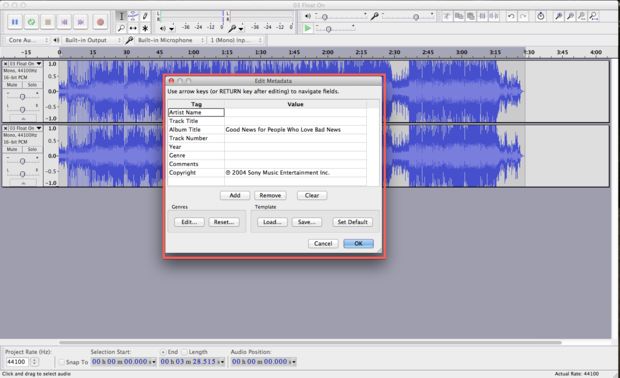
Parte 3. 3 Freewares para Separar Faixas em Uma Música
1. Wavosaur
É um editor de áudio gratuito, que nos permite editar arquivos de áudio como MP3 e remover vocais de MP3. Ele nos permite cortar e adicionar faixas e, claro, editar vários arquivos de áudio ao mesmo tempo. Algo notável deste software é o consumo de recursos, já que pesa somente 226 Kb, além de não precisar de instalação por ser um programa portátil. Outro ponto importante é que o programa suporta placas de áudio de tal forma que, em tempo real, podemos gerar áudio a partir de uma linha ou microfone, e com uma qualidade profissional. Este programa é gratuito e funciona com as versões do Windows: 98, XP, Vista e 7.

2. AnalogX Vocal Remover
Com o Vocal Remover você pode remover as vozes das músicas que você está tocando no Winamp, pois é um poderoso plugin gratuito que elimina a voz das músicas que soam no Winamp. É fácil remover a parte cantada da música que você escuta no Winamp para poder ter as versões originais das músicas que queremos, mas claro, sem a voz do cantor original.

Nota: Com o Vocal Remover você pode remover as vozes das músicas que você está tocando no Winamp, pois é um poderoso plugin gratuito que elimina a voz das músicas que soam no Winamp. É fácil remover a parte cantada da música que você escuta no Winamp para poder ter as versões originais das músicas que queremos, mas claro, sem a voz do cantor original.
3. Karaoke Anything
Karaoke Anything, é um software simples que pretende transformar o PC em uma máquina de karaokê. Para fazer músicas de karaokê, o aplicativo usa o método de eliminar a voz. Isso faz com que funcione com quase qualquer tipo de música. Ele suporta a criação de faixas de karaokê (instrumental da música) usando arquivos MP3 e também funciona com qualquer CD de áudio. Mas note que este efeito karaoke de remoção vocal não pode ser aplicado a gravações estéreo ou mono, devido às suas particularidades.
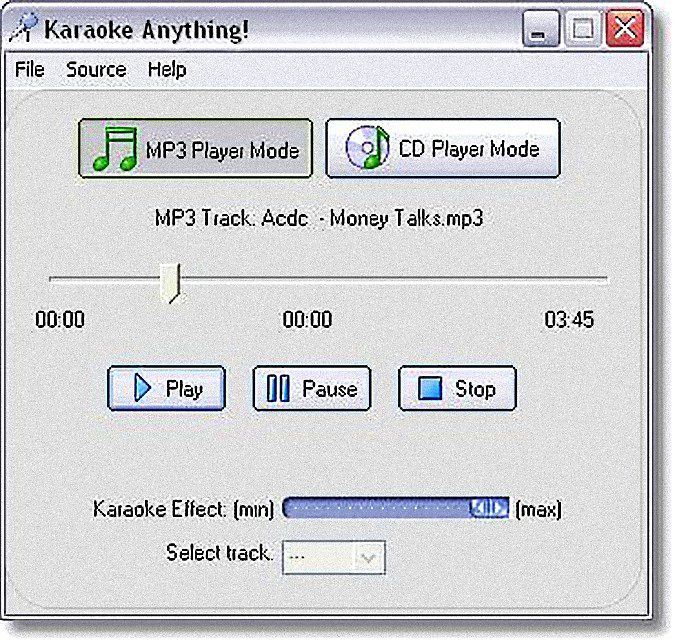
Remover vocais de MP3 pode ser um trabalho duro usando o software ou aplicativo errado. Esta é a razão pela qual recomendamos três softwares diferentes, mas com a mesma proposta: remover a voz das músicas. O melhor software, no entanto, para remover os vocais do MP3 é o Wondershare UniConverter : um programa completo com excelentes recursos. Então, basta seguir o guia passo a passo e começar a ter sua própria criação.
A sua caixa de ferramentas completa
 Converta em lote MOV para MP4, AVI, 3GP e vice-versa facilmente.
Converta em lote MOV para MP4, AVI, 3GP e vice-versa facilmente. 


Santos
staff Editor